Effeithiau Testun Fformat - Amlinelliad Testun
Pan fyddwch yn cyfansoddi, yn ateb, neu'n anfon e-bost yn Outlook, gallwch ychwanegu effeithiau amlinellol testun ar gyfer y testun a ddewiswyd yn y corff negeseuon. A bydd y tiwtorial hwn yn dangos i chi sut i wneud hynny.
Ychwanegwch effeithiau amlinellol testun ar gyfer testun dethol yn y corff negeseuon

Nodyn: Mae'r dulliau a gyflwynir ar y dudalen hon yn berthnasol i raglen bwrdd gwaith Microsoft Outlook 2019 yn Windows 10. A gall y cyfarwyddiadau amrywio'n sylweddol neu ychydig yn dibynnu ar fersiwn Microsoft Outlook ac amgylcheddau Windows.
Ychwanegwch effeithiau amlinellol testun ar gyfer testun dethol yn y corff negeseuon
Pan fyddwch yn golygu e-bost yn Outlook, gallwch ddilyn isod ganllawiau i ychwanegu effeithiau amlinellol testun ar gyfer y testun a ddewiswyd yn y corff negeseuon.
1. Yn y corff negeseuon, dewiswch y testun y byddwch chi'n ychwanegu effeithiau amlinellol testun ar ei gyfer.
2. Gwasgwch Ctrl + D allweddi i agor y dialog Ffont.
Awgrymiadau: Gallwch hefyd glicio ar yr angor ![]() ar gornel dde isaf y Ffont grŵp ar y Testun Fformat tab i agor y dialog Ffont.
ar gornel dde isaf y Ffont grŵp ar y Testun Fformat tab i agor y dialog Ffont.
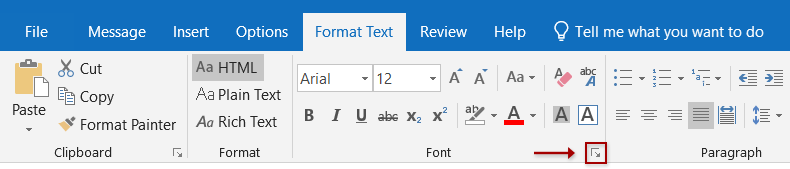
3. Yn y dialog Ffont, cliciwch y Effeithiau Testun botwm yn y gornel dde-dde.
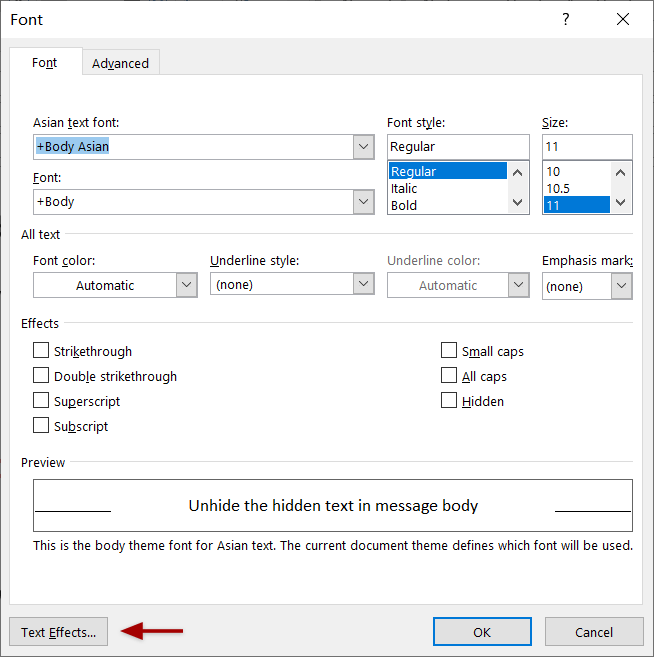
4. Yn y dialog Effeithiau Testun Fformat, galluogwch y Llenwi ac Amlinellu Testun tab, a chliciwch ar y saeth wag ![]() cyn Amlinelliad Testun i ehangu'r adran hon.
cyn Amlinelliad Testun i ehangu'r adran hon.
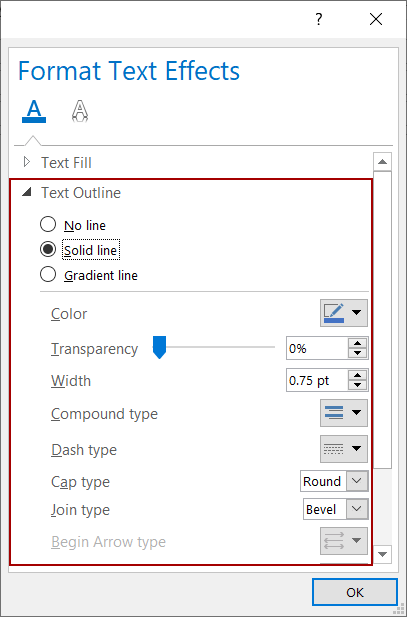
5. Dewiswch un math o amlinelliadau testun, a ffurfweddwch y paramedrau amlinellol yn ôl yr angen.
Dim llinell
Os nad oes angen i chi ychwanegu amlinelliad ar gyfer y testun a ddewiswyd, neu dynnu amlinelliad o'r testun a ddewiswyd, dewiswch y Dim llinell opsiwn.
Llinell solid
Os oes angen ichi ychwanegu amlinelliad solet ar gyfer y testun a ddewiswyd, dewiswch y Llinell solid opsiwn, a gosod y paramedrau amlinell solet yn ôl yr angen.
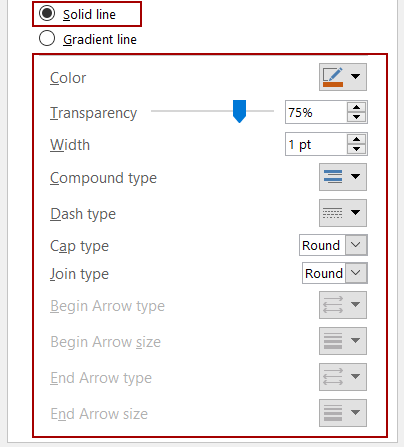
- lliw: Nodwch liw ar gyfer amlinelliad y ffont o'r lliw rhestr ostwng;
- Tryloywder: Teipiwch y ganran tryloywder ar gyfer amlinelliad y ffont yn y Tryloywder blwch;
- Lled: Teipiwch nifer y pwyntiau lled ar gyfer amlinelliad y ffont yn y Lled blwch;
- Math cyfansawdd: Nodwch y math cyfansawdd ar gyfer amlinelliad y ffont o'r Math cyfansawdd rhestr ostwng;
- Math Dash: Dewiswch arddull dash ar gyfer amlinelliad y ffont o'r Math Dash rhestr ostwng;
- Math o gap: Dewiswch fath cap ar gyfer amlinelliad y ffont o'r Math o gap rhestr ostwng;
- Math ar y cyd: Nodwch fath ar y cyd ar gyfer amlinelliad y ffont o'r Ymunwch â'r math rhestr ostwng.
Llinell graddiant
Os oes angen i chi ychwanegu amlinelliad ffont graddiant ar gyfer y testun a ddewiswyd yn y corff negeseuon, dewiswch y Llinell graddiant opsiwn, a ffurfweddu'r paramedrau ar gyfer y llinell raddiant.
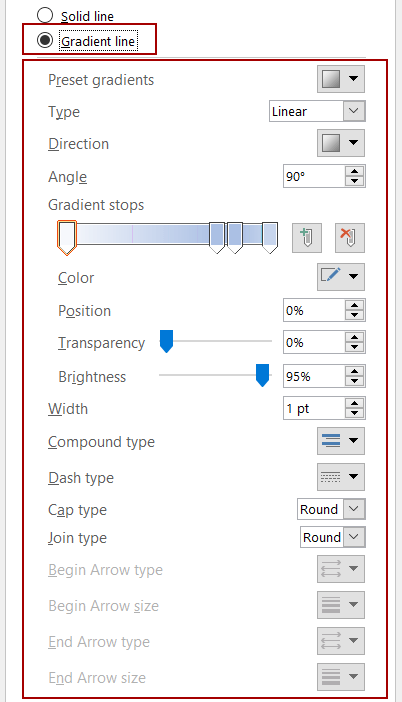
- Graddiannau rhagosodedig: Dewiswch un arddull graddiannau yn gyflym ar gyfer amlinelliad y ffont o'r Graddiannau rhagosodedig rhestr ostwng;
- math: Dewiswch y math graddiant ar gyfer amlinelliad y ffont o'r math rhestr ostwng;
- cyfarwyddyd: Nodwch y cyfeiriad graddiant ar gyfer amlinelliad y ffont o'r cyfarwyddyd rhestr ostwng;
- Angle: Newid yr ongl graddiant ar gyfer amlinelliad y ffont yn y Angle blwch;
- Ychwanegwch stop graddiant: Cliciwch y Ychwanegwch stop graddiant botwm i ychwanegu stop graddiant ar gyfer y graddiant;
- Tynnwch y stop graddiant: Dewiswch stop graddiant ar y bar graddiant, a chliciwch ar y Tynnwch y stop graddiant botwm i'w ddileu;
- lliw: Nodwch liw newydd ar gyfer yr arhosfan graddiant a ddewisir ar hyn o bryd;
- Swydd: Symudwch yr arhosfan graddiant a ddewiswyd ar hyn o bryd ar y bar arosfannau graddiant;
- Tryloywder: Newid y tryloywder ar gyfer yr arhosfan graddiant a ddewisir ar hyn o bryd;
- disgleirdeb: Addaswch y disgleirdeb ar gyfer yr arhosfan graddiant a ddewisir ar hyn o bryd;
- Lled: Teipiwch nifer y pwyntiau lled ar gyfer amlinelliad y ffont yn y Lled blwch;
- Math cyfansawdd: Nodwch y math cyfansawdd ar gyfer amlinelliad y ffont o'r Math cyfansawdd rhestr ostwng;
- Math Dash: Dewiswch arddull dash ar gyfer amlinelliad y ffont o'r Math Dash rhestr ostwng;
- Math o gap: Dewiswch fath cap ar gyfer amlinelliad y ffont o'r Math o gap rhestr ostwng;
- Math ar y cyd: Nodwch fath ar y cyd ar gyfer amlinelliad y ffont o'r Ymunwch â'r math rhestr ostwng.
6. Cliciwch ar y OK botymau i achub y gosodiadau a chau'r ymgom Fformat Text Effects a Font dialog yn olynol.
Nodyn
Dewiswch y testun yn y corff negeseuon a chliciwch ar y Clir Pob Fformatio botwm ![]() ar y Testun Fformat tab i glirio'r holl fformatio o'r testun.
ar y Testun Fformat tab i glirio'r holl fformatio o'r testun.
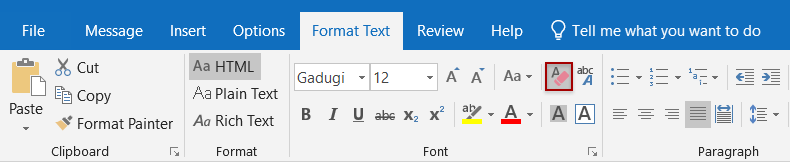
Mwy o erthyglau ...
Offer Cynhyrchiant Swyddfa Gorau
Kutools ar gyfer Rhagolwg - Dros 100 o Nodweddion Pwerus i Werthu Eich Outlook
🤖 Cynorthwy-ydd Post AI: E-byst pro ar unwaith gyda hud AI - un clic i atebion athrylith, tôn berffaith, meistrolaeth amlieithog. Trawsnewid e-bostio yn ddiymdrech! ...
📧 E-bostio Automation: Allan o'r Swyddfa (Ar gael ar gyfer POP ac IMAP) / Amserlen Anfon E-byst / Auto CC/BCC gan Reolau Wrth Anfon E-bost / Awto Ymlaen (Rheolau Uwch) / Auto Ychwanegu Cyfarchiad / Rhannwch E-byst Aml-Dderbynnydd yn Negeseuon Unigol yn Awtomatig ...
📨 Rheoli E-bost: Dwyn i gof E-byst yn Hawdd / Rhwystro E-byst Sgam gan Bynciau ac Eraill / Dileu E-byst Dyblyg / Chwilio Manwl / Cydgrynhoi Ffolderi ...
📁 Ymlyniadau Pro: Arbed Swp / Swp Datgysylltu / Cywasgu Swp / Auto Achub / Datgysylltiad Auto / Cywasgiad Auto ...
🌟 Rhyngwyneb Hud: 😊Mwy o Emojis Pretty a Cŵl / Rhowch hwb i'ch Cynhyrchiant Outlook gyda Golygfeydd Tabbed / Lleihau Outlook Yn lle Cau ...
???? Rhyfeddodau un clic: Ateb Pawb ag Ymlyniadau Dod i Mewn / E-byst Gwrth-Gwe-rwydo / 🕘Dangos Parth Amser yr Anfonwr ...
👩🏼🤝👩🏻 Cysylltiadau a Chalendr: Swp Ychwanegu Cysylltiadau O E-byst Dethol / Rhannwch Grŵp Cyswllt i Grwpiau Unigol / Dileu Atgoffa Pen-blwydd ...
Dros Nodweddion 100 Aros Eich Archwiliad! Cliciwch Yma i Ddarganfod Mwy.

